Dans ce guide rapide, vous apprendrez comment installer un certificat SSL sur WHM (Web Host Manager). Que vous soyez administrateur root ou que vous ayez des privilèges de revendeur, le processus d’installation est le même.
Tout d’abord, vous devez générer un code CSR (Certificate Signing Request) pour activer votre certificat SSL et, ensuite seulement, le configurer dans WHM.
En prime, nous avons également ajouté plusieurs conseils sur la façon d’acheter le meilleur certificat SSL pour un serveur WHM.
Table des matières
- Comment générer un code CSR dans WHM ?
- Installer un certificat SSL sur WHM
- Testez votre installation SSL
- Où acheter un certificat SSL pour un serveur WHM ?
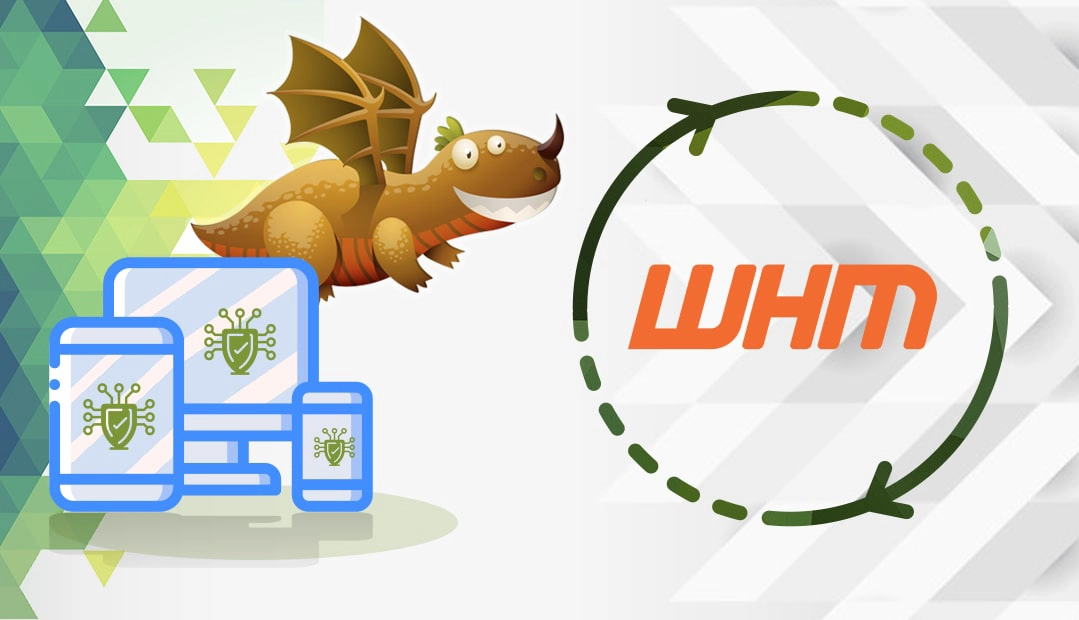
Nous avons également enregistré une vidéo qui vous guide tout au long du processus. Vous pouvez regarder la vidéo, lire les instructions ou faire les deux. Vous pouvez regarder la vidéo ci-dessous.
Comment générer un code CSR dans WHM ?
Le code CSR est un fichier texte qui contient des informations sur votre domaine et votre organisation. Considérez-le comme votre formulaire de demande à l’autorité de certification lorsque vous demandez votre certificat SSL.
Deux possibilités s’offrent à vous :
- Utilisez notre générateur de RSC pour créer automatiquement la RSC.
- Suivez notre tutoriel étape par étape sur la façon de générer des CSR dans WHM.
Vous pouvez maintenant utiliser le code CSR lors de votre processus de commande avec SSL Dragon. Après avoir reçu le certificat de l’autorité de certification, poursuivez l’installation.
Installer un certificat SSL sur WHM
- Connectez-vous à votre tableau de bord WHM
- Trouvez la section SSL/TLS et, à l’intérieur de celle-ci, cliquez sur Installer un certificat SSL sur un domaine.
- Une nouvelle fenêtre s’ouvre. Suivez les exemples ci-dessous pour remplir les champs disponibles :
- Dans le champ Domaine, entrez le domaine ou le sous-domaine que vous souhaitez protéger
- Ne pas remplir le champ Adresse IP suivante (domaines non utilisateurs uniquement)
- Dans le champ Certificat, collez le contenu de votre fichier de certificat SSL (celui que vous avez reçu de l’autorité de certification par courriel).
Vous devez extraire le fichier du dossier archivé et utiliser un éditeur de texte tel que le bloc-notes pour copier-coller l’intégralité du contenu. - Dans le champ Clé privée, ajoutez la clé que vous avez créée lors de la génération du code CSR.
Vous pouvez utiliser la fonction de remplissage automatique si vous avez généré le CSR dans le même compte WHM.
La clé privée n’est disponible que pour vous. Si vous devez le coller manuellement, recherchez le fichier contenant les balises –BEGIN RSA PRIVATE KEY– et –END RSA PRIVATE KEY–. - Dans le champ Groupe d’autorités de certification (facultatif ), copiez les certificats d’autorité de certification que vous avez reçus de votre fournisseur SSL.
Recherchez l’extension *.ca-bundle dans votre dossier archivé et collez l’intégralité de son contenu dans la boîte de liasse CA. Veillez à coller tous les certificats dans le bon ordre. - Une fois que vous avez rempli tous les champs, cliquez sur Installer.
Une fenêtre de message vous accueille, confirmant la réussite de la configuration. Si vous rencontrez une erreur, recommencez la procédure d’installation de SSL.
Testez votre installation SSL
Après avoir installé un certificat SSL sur WHM, vous pouvez analyser votre configuration SSL pour détecter les erreurs et les vulnérabilités potentielles en quelques secondes. Tout ce que vous avez à faire est de choisir l’un de ces outils SSL très efficaces et d’obtenir des rapports instantanés sur l’état du SSL pour votre site web.
Où acheter un certificat SSL pour un serveur WHM ?
Vous avez déjà atteint la destination ! Ici, chez SSL Dragon, nous offrons la plus large gamme de produits SSL à des prix très bas. Tous nos certificats sont compatibles avec WHM et conviennent à une variété de projets.
Si vous ne savez pas quel certificat acheter, ou si vous avez du mal à trouver le produit idéal pour votre site, nos outils faciles à utiliser et intuitifs, l’Assistant SSL et le Filtre de certificats avancés, rendront la recherche plus efficace et plus agréable.
Si vous trouvez des inexactitudes ou si vous avez des détails à ajouter à ces instructions d’installation de SSL, n’hésitez pas à nous faire part de vos commentaires à l’adresse [email protected]. Votre contribution serait très appréciée ! Nous vous remercions.
Economisez 10% sur les certificats SSL en commandant aujourd’hui!
Émission rapide, cryptage puissant, confiance de 99,99 % du navigateur, assistance dédiée et garantie de remboursement de 25 jours. Code de coupon: SAVE10























